Guide de l’utilisateur Final Cut Pro X
- Bienvenue
-
- Nouveautés de Final Cut Pro 10.4.7
- Nouveautés de Final Cut Pro 10.4.6
- Nouveautés de Final Cut Pro 10.4.4
- Nouveautés de Final Cut Pro 10.4.1
- Nouveautés de Final Cut Pro 10.4
- Nouveautés de Final Cut Pro 10.3
- Nouveautés de Final Cut Pro 10.2
- Nouveautés de Final Cut Pro 10.1.2
- Nouveautés de Final Cut Pro 10.1
- Nouveautés de Final Cut Pro 10.0.6
- Nouveautés de Final Cut Pro 10.0.3
- Nouveautés de Final Cut Pro 10.0.1
-
- Introduction au montage
-
- Introduction à l’ajout de plans
- Glissement de plans vers la timeline
- Ajout de plans à votre projet
- Insertion de plans
- Connexion de plans
- Écrasement de plans
- Remplacement de plans
- Ajout d’images fixes
- Création d’images figées
- Ajout d’un seul plan vidéo ou audio
- Suppression de plans de projets
- Solo ou désactivation de plans
- Recherche d’un plan source d’un plan du projet
- Disposition des plans dans la timeline
-
- Zoom et défilement dans la timeline
- Modification de l’apparence d’un plan de la timeline
- Magnétisme d’éléments dans la timeline
- Navigation au sein de votre projet
- Navigation à l’aide du timecode
- Affichage du timecode source et le timecode du projet
- Affichage d’une présentation en liste de votre projet
- Correction de vidéo tremblante
-
- Introduction aux effets
-
- Introduction aux transitions
- Création de transitions
- Définition de la transition par défaut
- Ajout de transitions
- Suppression de transitions
- Ajustement des transitions dans la timeline
- Ajustement des transitions dans l’inspecteur et dans le visualiseur
- Fusion de coupes à l’aide de la transition Flux
- Ajustement des transitions avec plusieurs images
- Modification de transitions dans Motion
-
- Introduction aux effets de plan
- Ajout d’effets vidéo
- Ajout de l’effet vidéo par défaut
- Ajustement d’effets
- Modification de l’ordre des effets
- Copie d’effets entre les plans
- Enregistrement de préréglages dʼeffets vidéo
- Copie d’images clés
- Réduction du bruit vidéo
- Suppression ou désactivation d’effets
- Modification d’effets dans Motion
-
-
- Introduction aux sous-titres
- Flux de production des sous-titres
- Création de sous-titres
- Importation de sous-titres
- Affichage ou masquage de sous-titres
- Modification du texte d’un sous-titre
- Réglage et disposition des sous-titres
- Mise en forme du texte d’un sous-titre
- Création de sous-titres multilingues
- Conversion de sous-titres dans un autre format
- Exporter des sous-titres
-
- Introduction au montage multicam
- Flux de production de montage multicam
- Importation de données pour des montages multicam
- Ajout de noms aux caméras et d’angles
- Création de plans multicam
- Coupage et changement d’angles de caméra
- Synchronisation et réglage d’angles de caméra
- Montage de plans multicam
- Conseils pour le montage multicam
- Ajout de scénarios
- Utilisation de l’éditeur de précision
-
- Introduction à la resynchronisation de plans
- Modification de la vitesse d’un plan
- Création d’effets à vitesse variable
- Ajout de transitions de vitesse
- Inversion ou rembobinage des plans
- Création de ralentis instantanés
- Accélération d’un plan à l’aide de coupes sèches
- Création de segments de suspension
- Réinitialisation des modifications de vitesse
- Adaptation des tailles et fréquences d’images
- Utilisation de fichiers XML pour transférer des projets
-
- Introduction à la vidéo 360 degrés
- Importation de vidéo 360 degrés
- Réglages vidéo 360 degrés
- Création de projets 360 degrés
- Visionnage et navigation dans la vidéo 360 degrés
- Ajout de plans 360 degrés à des projets standard
- Ajout de l’effet Patch 360 degrés
- Ajout de l’effet Mini-planète
- Partage de plans et de projets 360 degrés
- Conseils pour la vidéo 360 degrés
-
- Introduction à l’étalonnage
-
- Introduction au Wide Gamut et au HDR
- Utilisation du traitement des couleurs HDR Wide Gamut
- Étalonnage de vidéo HDR avec le moniteur Pro Display XDR
- Affichage de vidéo HDR
- Conversion ou ajustement de plans HDR
- Exportation de fichiers master HDR
- Conseils sur le HDR Wide Gamut
- Étalonnage de données ProRes RAW
- Application de LUT
-
- Introduction au partage de projets
- Partage sur le web
- Partage avec des appareils Apple
- Création de disques optiques et d’images disque
- Partager par e-mail
- Partage en lot
- Partage à l’aide de Compressor
- Création de destinations de partage
- Modification des métadonnées d’éléments partagés
- Affichage de l’état d’éléments partagés
-
- Introduction à la gestion des données
-
- Affichage des informations relatives à un plan
- Remplacement des métadonnées d’un plan
- Recherche de fichiers de média source
- Reconnexion de plans à des fichiers de média
- Consolidation de projets et de bibliothèques
- Sauvegarde de projets et de bibliothèques
- Création de fichiers optimisés et proxy
- Gestion des fichiers de rendu
- Affichage des tâches d’arrière-plan
- Conversion de fichiers médias incompatibles
- Création d’archives de caméra
-
-
- Introduction aux préférences de Final Cut Pro
- Modification des réglages de préférences
- Préférences Général
- Modification des préférences
- Préférences de lecture
- Importation de préférences
-
- Introduction aux préférences de destinations
- Destinations DVD et Blu-ray
- Destination E-mail
- Destinations YouTube et Vimeo
- Destination Préparer pour Facebook
- Destinations d’images fixes
- Destination Exporter le fichier
- Destination Réglages de Compressor
- Destination Diffusion HTTP en direct
- Destination Lot
- Téléchargement d’effets sonores et de Pro Video Formats
-
- Glossaire
- Copyright

Ajout de musique et de son dans Final Cut Pro
Vous pouvez ajouter à un projet ou à un événement de la musique et des fichiers son directement depuis votre bibliothèque Music ou d’autres sources.
Final Cut Pro inclut également un certain nombre de bruitages et d’autres effets sonores que vous pouvez utiliser comme plans audio connectés.
Si un plan contient de l’audio et de la vidéo, vous avez la possibilité de n’insérer que la partie audio du plan. Consultez Ajout d’un seul plan vidéo ou audio dans Final Cut Pro.
Dans Final Cut Pro, ouvrez la barre latérale Photos et audio en effectuant l’une des opérations suivantes :
Cliquez sur le bouton Photos et audio situé dans le coin supérieur gauche de la fenêtre de Final Cut Pro.
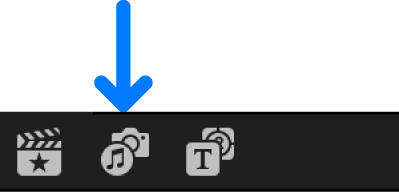
Choisissez Fenêtre > Aller à > Photos et audio (ou appuyez sur les touches Majuscule + Commande + 1).
Dans la barre latérale Photos et audio, sélectionnez sur la catégorie de son ou sur l’app à atteindre.
Les plans audio de cette catégorie en liste dans le navigateur.
La barre latérale Photos et audio comprend une catégorie Effets sonores et une liste des apps musicales et audio, par exemple Music, GarageBand ou Logic Pro (les apps qui s’affichent dépendent de celles que vous utilisez sur votre Mac).
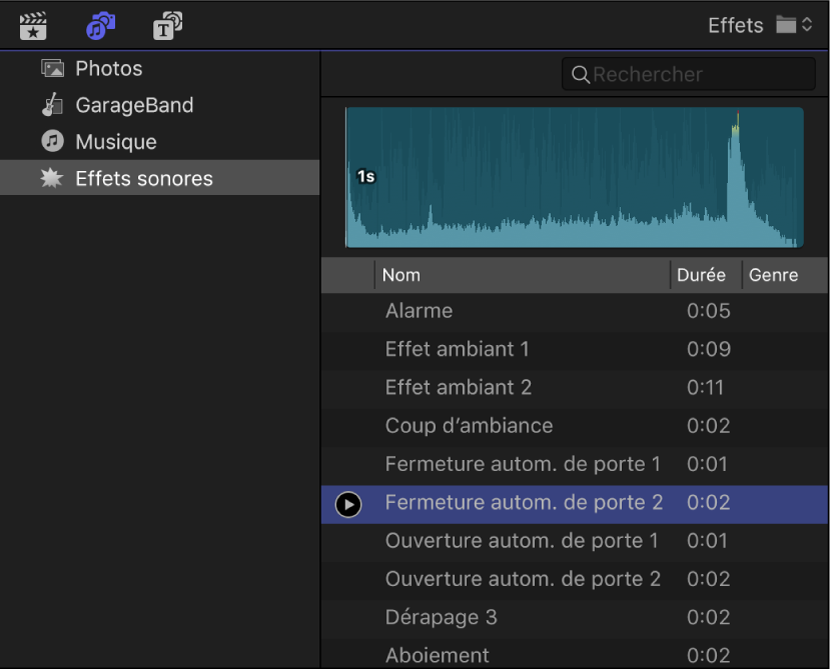
Pour retrouver de la musique ou des sons à utiliser, effectuez l’une des opérations suivantes :
Rechercher et filtrer la collection : utilisez le menu local présent en haut du navigateur pour filtrer les éléments repris dans le navigateur. Par exemple, vous pouvez sélectionner Music dans la barre latérale, puis Achats dans le menu local, ou sélectionner Effets sonores, puis Effets de son Final Cut Pro > Impacts et blocages.
Obtenir un aperçu d’un élément : Sélectionnez un élément dans la liste, puis cliquez sur le bouton Lecture
 .
.Sélectionner plusieurs éléments : cliquez sur chaque élément tout en maintenant la touche Commande enfoncée.
Après avoir sélectionné le ou les plans à utiliser, procédez de l’une des manières suivantes :
Faites glisser le ou les plans audio sur la timeline.
Faites glisser le ou les plans audio sur la barre latérale.
La barre latérale Photos et audio se convertit en barre latérale Bibliothèques, ce qui vous permet d’ajouter les fichiers à un événement ou une collection de mots-clés. Après avoir déposé les fichiers, la barre latérale Photos et audio s’affiche.
Pour de meilleures performances en lecture et à l’importation, Final Cut Pro transcode automatiquement tous les fichiers audio MP3 en fichiers audio MOV et conserve les fichiers MP3 originaux pour une utilisation ultérieure. Pour en savoir plus sur l’emplacement des fichiers de données originaux et des fichiers de données transcodés, consultez la section Recherche de fichiers de média source dans Final Cut Pro.
Remarque : si vous ajoutez un plan avec de l’audio mono à un projet stéréo, Final Cut Pro lit le son dans les deux canaux gauche et droit visibles dans les VU-mètres stéréo du projet.